Page 1

ConferenceCam Connect
QuickStart Guide
Page 2
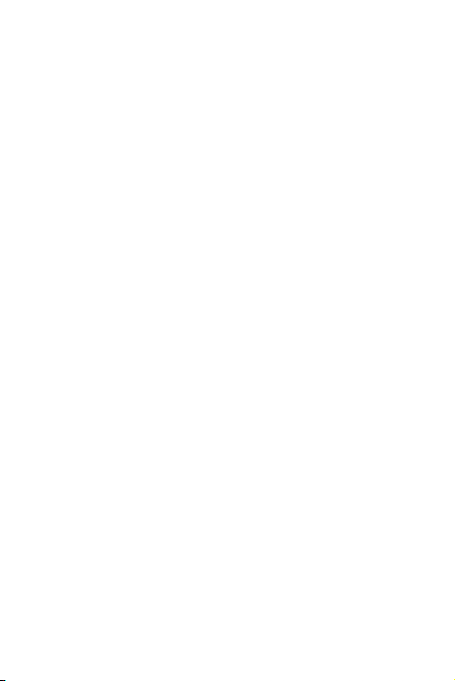
Česká verze
. . . . . . . . . . . . . . . . . . . . . 143
Page 3
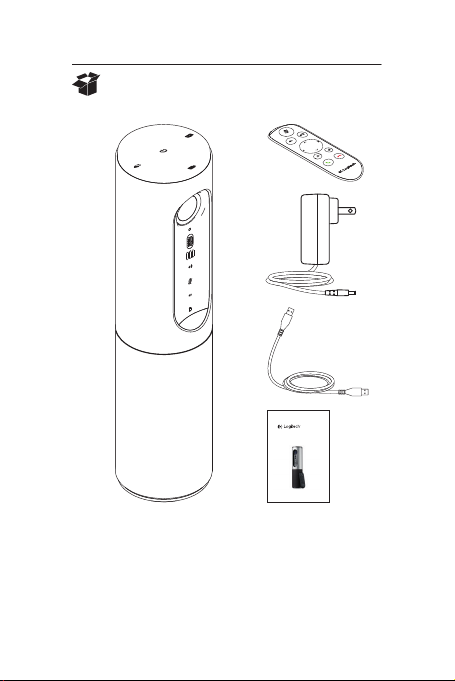
Logitech ConferenceCam Connect
Obsah balení
1 2
3
4
5
ConferenceCam Connect
QuickStart Guide
1. Hlavní jednotka s kamerou
a hlasitým odposlechem
2. Dálkový ovladač
3. Napájecí kabel
a místní přípojky
4. Kabel USB
5. Uživatelská dokumentace
Česká verze 143
Page 4
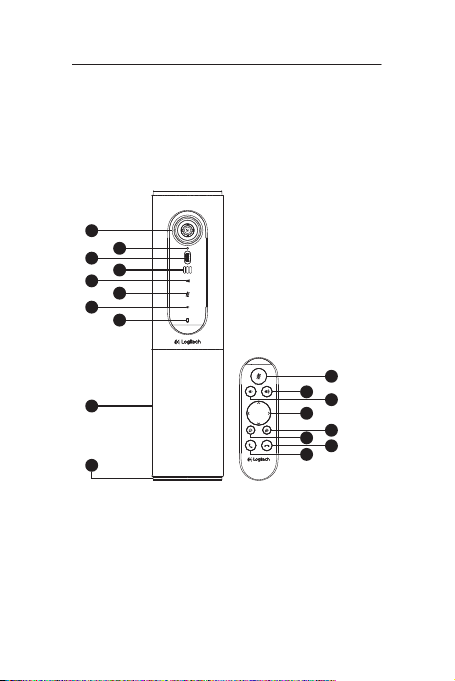
Logitech ConferenceCam Connect
2
3
1
5
6
4
7
9
11
5
12
14
7
6
8
13
15
10
Z
E
I
S
S
H
D
1
0
8
0
p
,
4
x
Z
o
o
m
Popis produktu
1. Kamera, rozlišení 1080p
a zorné pole 90 stupňů
2. Indikátor kamery
3. Kolečko pro naklápění
objektivu kamery
4. Mikrofony
5. Zvýšení hlasitosti
6. Ztlumení
7. Snížení hlasitosti
8. Indikátor baterie
9. Hlasitý odposlech
10. Indikátor hlasitého
odposlechu/baterie
144 Česká verze
11. Otáčení a naklápění
12. Přiblížení
13. Oddálení
14. Ukončení hovoru
15. Volání/příjem hovorů
Page 5

Logitech ConferenceCam Connect
1. Mikrofon
1
2
3
4
5
6
2. NFC
3. Slot Kensington Lock
4. Konektor USB
5. Napájení
6. Konektor HDMI
(režim bezdrátového
sdílení obrazovky)
Česká verze 145
Page 6

Logitech ConferenceCam Connect
1
2
3
4
1. Režim bezdrátového sdílení obrazovky
2. Tlačítko zap/vyp
3. Režim Bluetooth
4. Režim videokonference
146 Česká verze
Page 7

Logitech ConferenceCam Connect
1
Nastavení produktu
1. Připojte zařízení ConferenceCam
Connect k externímu zdroji napájení.
Přestože je zařízení ConferenceCam
Connect vybaveno dobíjecí baterií,
třeba jej nejprve připojit k externímu
je
2
On / O
zdroji napájení a dobíjet, dokud se
indikátor baterie nerozsvítí zeleně.
Poznámka: Zařízení je možné dobíjet
také pomocí portu USB na vašem
počítači PC nebo Mac (čas nutný pro
nabití se může lišit).
2. Zapněte zařízení stisknutím
a podržením tlačítka zap/vyp.
Přehraje se zvuk a indikátory zařízení
se na 2-3 sekundy rozsvítí; po zapnutí
zůstane rozsvícen indikátor naposledy
použitého režimu.
3
Bluetooth mode
3. Pro zahájení používání vyberte jeden
Wireless Screen
z následujících režimů a postupujte
Mirror Mode
podle zobrazených pokynů.
Video
Conferencing
Mode
Česká verze 147
Page 8

Logitech ConferenceCam Connect
1. Režim videokonference:
1. Připojte kabel USB k zařízení a k vašemu portu USB.
2. Chcete-li zahájit hovor z aplikace vašeho počítače PC
nebo Mac, vyberte Režim videokonference na zařízení
ConferenceCam Connect. Indikátory kamery a hlasitého
odposlechu bliknou na znamení, že připojování probíhá,
a po jeho dokončení se indikátor kamery na několik
sekund rozsvítí a hlasitý odposlech přehraje zvuk.
Pokud tyto aktivity neproběhnou, zkuste proces
zopakovat, a poté nahlédněte do části Odstraňování
potíží nebo zavolejte technickou podporu.
3. Zkontrolujte, zda je zařízení ConferenceCam Connect
nastaveno jako výchozí obrazové a zvukové zařízení
v nastaveních vašeho operačního systému a ve vaší
konferenční aplikaci. Zahajte video- nebo audiohovor
z vaší aplikace. Indikátory na kameře a hlasitém
odposlechu se při přenosu rozsvítí.
2. Režim Bluetooth
Připojení hlasitého odposlechu zařízení ConferenceCam
Connect k vašemu mobilnímu zařízení:
1. Na zařízení ConferenceCam Connect vyberte
režim Bluetooth.
2. Pokud vaše zařízení podporuje standard NFC,
stiskněte ikonu mobilní zařízení do NFC na hlasitém
odposlechu, čímž aktivujete příjem Bluetooth na
mobilním zařízení, nebo podržte tlačítko Bluetooth,
dokud indikátor na hlasitém odposlechu nezačne rychle
blikat modře.
3. Na vašem mobilním zařízení přejděte do nastavení a po
aktivaci Bluetooth se připojte. Zařízení ConferenceCam
Connect na znamení úspěšného připojení navíc
přehraje zvuk.
148 Česká verze
Page 9

Logitech ConferenceCam Connect
3. Režim bezdrátového sdílení obrazovky (sdílení obsahu
obrazovky z vašeho mobilního zařízení):
1. Připojte kabel HDMI k vašemu displeji a zadní části
zařízení ConferenceCam Connect.
2. Na zařízení ConferenceCam Connect vyberte režim
bezdrátového sdílení obrazovky.
3. Na vašem mobilním zařízení přejděte do
nastavení a vyberte volbu pro sdílení obrazovky.
Uvedený název volby se může v závislosti na
zařízení lišit. Nápovědu týkající se nastavení
vašeho mobilního zařízení naleznete na stránce
www.logitech.com/support/connect, kde je uveden
seznam testovaných
Poznámka: Souběžně lze provozovat pouze režim
Bluetooth a režim bezdrátového sdílení obsahu
obrazovky. Bezdrátový výkon se může lišit.
zařízení.
Česká verze 149
Page 10

Logitech ConferenceCam Connect
Používání produktu
• Video
• Zahájení přenosu obrazu: Přenos obrazu je řízen
aplikací, a zahájí se po výběru kamery a spuštění
přenosu v aplikaci. V průběhu přenosu videa se rozsvítí
indikátor kamery.
• Otáčejte, naklápějte a zoomujte kamerou pomocí
ovládacích prvků na dálkovém ovladači. Jedním
aktivujte postupné, resp. stiskem a podržením plynulé
otáčení a naklápění. Otáčet a naklápět můžete také
obraz kamery – nejprve zvětšete náhled, a poté
otočte nebo naklopte obraz. Aktuální
můžete také naklápět pomocí kolečka na jednotce.
Nepokoušejte se naklápět webovou kameru ručně.
Můžete tak způsobit poškození jednotky.
• Uložení nastavení otáčení, naklápění a zoomu:
K dispozici je volitelná aplikace, jejíž součástí je
softwarové rozhraní pro ovládání nastavení kamery.
Toto nastavení je možné uložit, a při příštím zapnutí
jednotky zůstane aktivní. Aplikaci si můžete stáhnout
na stránce www.logitech.com/support/connect
• Ovládání na dálku: Otáčení, naklápění a zoom zařízení
ConferenceCam CC3000e, ConferenceCam Connect
nebo ConferenceCam BCC950 můžete ovládat na
dálku pomocí podporovaných aplikací. Bližší informace
naleznete na uvedené stránce pro stahování.
• Audio
• Hlasitost: Tlačítka zvýšení a snížení hlasitosti
umožňují regulaci hlasitosti.
• Ztlumení: Pomocí tlačítka ztlumení můžete
ztlumit zvuk.
• Volání: Spusťte software pro videotelefonování.
Stiskem Přijmout přijmete hovor. Stiskem Zavěsit
ukončíte hovor. V případě čekajícího hovoru stiskem Zavěsit
odmítnete druhý hovor, nebo stiskem Přijmout můžete
přepínat mezi hovory
150 Česká verze
obraz kamery
stiskem
Page 11

Logitech ConferenceCam Connect
Poznámka: Tlačítka Přijmout a Zavěsit nemusí v některých
aplikacích fungovat. Pro příjem a ukončení hovoru
použijte software pro videotelefonování. Chcete-li
aktivovat tlačítka příjmu a ukončení hovoru pro aplikace
Skype nebo Cisco Jabber, stáhněte si doplněk dostupný
na stránce www.logitech.com/support/connect.
• Významy indikátoru aktivity hlasitého odposlechu
Svítí modře: Probíhá aktivní hovor pomocí kamery
ConferenceCam. Bliká modře: Je přijímán hovor nebo
Bluetooth nachází v režimu párování.
se
Bluetooth připojení hlasitého odposlechu zařízení
ConferenceCam Connect k vašemu mobilnímu zařízení
za účelem hlasitého odposlechu hovoru:
• Pokud vaše zařízení podporuje standard NFC, stiskněte
ikonu mobilní zařízení do NFC na hlasitém odposlechu,
čímž aktivujete příjem Bluetooth na mobilním zařízení
NEBO
• Stiskněte tlačítko Bluetooth na hlasitém odposlechu
vyčkejte na dokončení připojení k mobilnímu zařízení
a
• Indikátor stavu baterie
• Je-li baterie plně nabitá, indikátor baterie svítí zeleně.
Zelený indikátor zhasne, jakmile stav napájení klesne
pod 75%.
• Jakmile stav napájení klesne na 25%, indikátor baterie
se rozsvítí červeně na znamení, že zařízení je třeba
v brzké době připojit k externímu zdroji napájení.
• Jakmile stav napájení klesne na 10%, přehraje se zvuk
a indikátor baterie začne blikat červeně na znamení,
že zařízení přestane fungovat, pokud jej okamžitě
nepřipojíte k externímu zdroji napájení.
• Během nabíjení bliká indikátor baterie zařízení
ConferenceCam Connect zeleně.
Česká verze 151
Page 12

Logitech ConferenceCam Connect
• Jakmile je zařízení zcela nabité, indikátor zhasne,
dokud zařízení neodpojíte od externího zdroje napájení
a neaktivujete tak napájení z baterie.
• Jakmile usadíte dálkový ovladač do doku hlasitého
odposlechu, indikátor bude blikat v obdobné sekvenci.
Navštivte produktovou centrálu
Objevte plný potenciál vašeho produktu. Získejte cenné
informace a tipy k použití prostudováním části Často
kladené dotazy. Najděte odpovědi na otázky týkající
produktu, a získejte pomoc s jeho nastavením. Podívejte se,
se
zda je k dispozici ke stažení software, který může zlepšit
funkčnost vašeho produktu. Chcete-li využít všech
výhod vašeho produktu Logitech, navštivte stránku
www.logitech.com/support/connect a využijte široký sortiment
praktických podpůrných služeb Logitech:
• Informace o produktech
• Výukové programy
• Odstraňování potíží
• Diagnostika
• Aktualizace firmwaru
• Komunitní podpora
• Software ke stažení
• Dokumentace „v kostce“
• Informace o záruce
• Náhradní díly
Tipy pro odstraňování potíží
• Na stránce www.logitech.com/support/connect naleznete
tipy pro odstraňování potíží, informace o softwarových
nástrojích a o diagnostických nástrojích, které vám
pomohou odstranit případné potíže se zařízením
ConferenceCam Connect.
152 Česká verze
Page 13

Page 14

www.logitech.com/support/connect
© 2015 Logitech. All rights reserved. Logitech, the Logitech logo,
andother Logitech marks are owned by Logitech andmay be registered.
Bluetooth®isaregistered trademark of Bluetooth SIG, Inc. All other
trademarks are theproperty of theirrespective owners. Logitech
assumes no responsibility for any errors that may appear in this manual.
Informationcontained herein is subject to change without notice.
620-006338.005
